Dropbox uzun zamandır etrafta olmasına rağmen, birkaç ay öncesine kadar bir hesap için kaydolmadım ve şimdi neden daha önce kaydolmadığımı bilmiyorum! Dropbox, kullanmaya başladığımda bile bilmediğim pek çok özelliğe sahip oldukça harika bir hizmet.
Dropbox'ta yeniyseniz, işte size yararlı bulduğum 10 ipucu servisi kullanırken. Tabii ki, Dropbox ile uygulamalarla yapabileceğiniz pek çok şey var, ancak sadece Dropbox web sitesine ve bilgisayarınıza veya mobil cihazınıza yükleyebileceğiniz yazılımlara odaklanacağım.
İpucu # 1 - Silinen Dosyaları Kurtar
Varsayılan olarak, Dropbox 30 gün öncesine kadar silinen herhangi bir dosyayı kurtarmanıza izin verir. Bu oldukça düzgün bir özellik! Ben çoğunlukla rastgele önemsiz dosyaları saklamak için Dropbox'ı kullanıyordum, ancak sildiğim bir dosyayı geri almam gereken bir zaman vardı. Silinen dosyaları görüntülemek için Silinen dosyaları gösterseçeneğini değiştirecek olan üstteki çöp kutusu simgesini tıklayın.
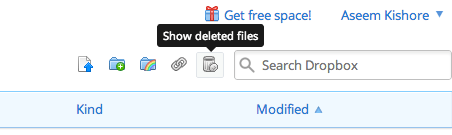
Silinen dosyaları kurtarmak istediğiniz klasöre göz atın ve silinmiş bir resim veya başka bir şey olsun Türsütununun altında görün.
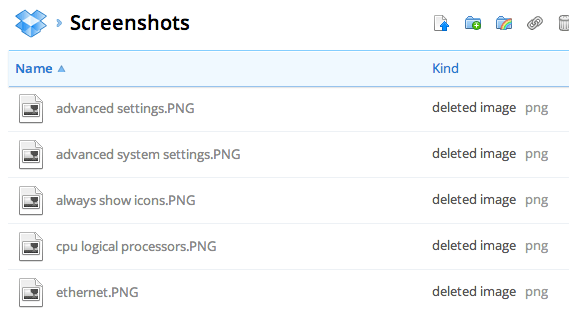
İpucu # 2 - Önceki Sürümleri Geri Yükle
Başka bir özellik Dropbox'taki sürümlerdir. Varsayılan olarak, bu seçenek yalnızca 30 gün boyunca kullanılabilir, ancak çok iyi çalışır. Bir dosyanın önceki bir sürümünü görmek istediğiniz klasöre gidin ve dosyayı vurgulamak için dosyayı tıklayın. Dosyanın adını tıklamayın, çünkü bu dosyayı açacaktır. Bunu vurgulamak için satırın üzerine tıklayın.
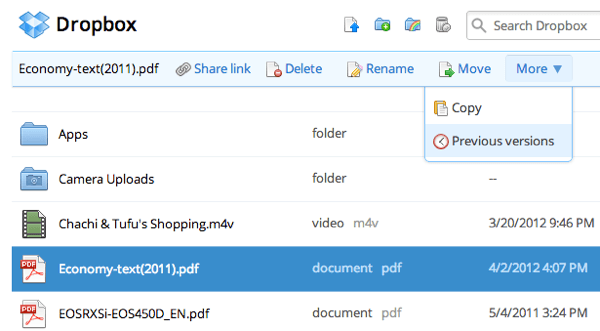
Ardından, üstteki Diğer'i tıklayın ve Önceki sürümler. Artık dosyanın çeşitli sürümlerine 30 gün öncesine kadar göz atabilirsiniz.
İpucu # 3 - Packrat
Packrat, üzerine tıklarsanız seçebileceğiniz bir seçenektir. Ana web sitesinden bağlantıyı yükseltin. Temelde sınırsız önceki sürümleri ve silinmiş dosyaların kurtarılmasını sağlar. Yılda 40 dolar, ama ekstra güvenlik ihtiyacı olan herkes için kesinlikle buna değer.
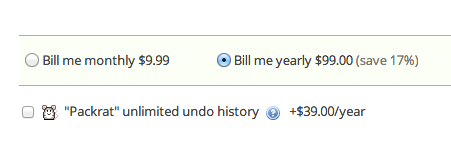
İpucu # 4 - İki Adımlı Doğrulama
Dropbox birkaç ay önce iki adımlı doğrulamayı getirdi ve büyük ölçüde ihtiyaç duyulan bir güvenlik katmanı ekledi. Şifreni çözerek hesabınıza giren bir kişi için endişeleniyorsanız, tarayıcıdan, masaüstü uygulamasından veya mobil uygulamadan giriş yaparken kod yazmanızı gerektiren iki adımlı doğrulamayı etkinleştirebilirsiniz.
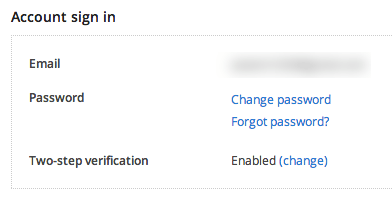
Bunu etkinleştirmek için, adınızı en üstte, ardından Ayarlar'ı tıklayın ve ardından Güvenlik
İpucu # 5 - Herhangi Bir Klasörü Senkronize Et
Dropbox harika, ancak çok insanların sadece senkronize etmek için her şeyi Dropbox klasörüne taşıması gerekmiyor. Windows'da bunun bir yolu var. Dropbox'ta klasörlere eklemeler veya takma adlar oluşturabilir ve ardından klasörü taşımak zorunda kalmadan senkronize olacaklardır.
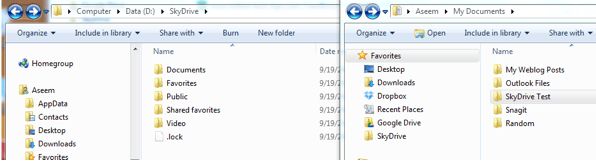
Kılavuzumu Dropbox ile herhangi bir klasörü senkronize et ve diğer bulut depolama servislerinin nasıl yapılacağını okuyabilirsiniz.
İpucu # 6 - LAN Sync ve Masaüstü Bildirimleri
LAN Sync, aynı LAN ağında bulunan bilgisayarlarınızdaki dosyaların senkronizasyonunu hızlandıran masaüstü uygulamasının bir özelliğidir. Varsayılan olarak, Dropbox sunucuya bir dosya senkronize eder ve daha sonra bu dosyayı Dropbox sunucusundan diğer bilgisayarlara indirir. Yükleme ve indirme İnternet hızınız süper hızlı olmadıkça, bu büyük dosyalar için çok uzun zaman alabilir.
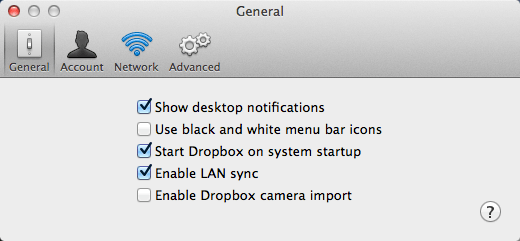
LAN Sync, otomatik olarak Dropbox'ın aynı ağdaki diğer bağlantılı bilgisayarları bulmasına ve dosyaları doğrudan LAN üzerinden senkronize etmesine izin verir, bu da yüklemeden daha hızlıdır ve tekrar indirir. Dropbox yüklü evde 4 bilgisayarım var, bu yüzden benim için uygun.
Masaüstü bildirimleri de güzel çünkü Dropbox klasörlerinden bir dosya eklendiğinde veya silindiğinde görev çubuğunda küçük bir mesaj çıkacak . Bu, birden çok kullanıcısı olan bir paylaşımlı klasörünüz varsa ve dosyaların eklendiğini veya silindiğini bilmek istiyorsanız kullanışlıdır.
İpucu # 7 - Kamera Yükleme
Kamera yüklemesini seviyorum! Şimdiye kadar, iPhone veya iPad'imde çekilen videoları iTunes kullanmadan yedeklemenin bir yolu yoktu. iTunes bir kraliyet acısı ve Dropbox artık kullanmak zorunda kalmamı sağladı. Kamera Yükleme'ni etkinleştir ve Dropbox tüm fotoğraflarınızı ve videolarınızı otomatik olarak Kamera Yüklemeleri adlı bir klasöre yükler. Tek dezavantajı 10 dakika sonra durması ve Dropbox'ı tekrar açmanız, ancak yine de sürekli kullandığım harika bir özellik.
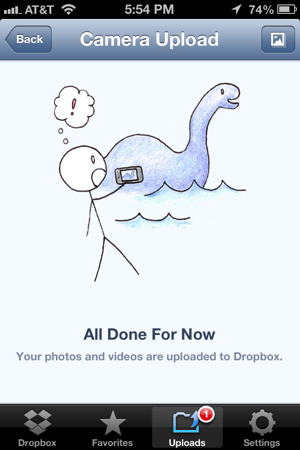
Tabii ki dikkatli ol, çünkü bu seçeneği etkinleştirdikten sonra Dropbox hesabımda kullandığım alan miktarının önemli ölçüde arttığını fark ettim! IPhone'umla kaç video çektiğime hayran kaldım. Ayrıca karımın telefonuna da yükledim ve bu yüzden tüm bu videoları ve fotoğrafları saklamak için 100 GB plana yükseltmek zorunda kaldım.
İpucu # 8 - Geçmişi Görüntüle
Başka bir güzel özellik tarih görüntüleyicisidir. Sol taraftaki Etkinlikler'i tıklamanız yeterlidir ve Dropbox hesabınızda gerçekleşen tüm etkinlikleri hızlıca görebilirsiniz.
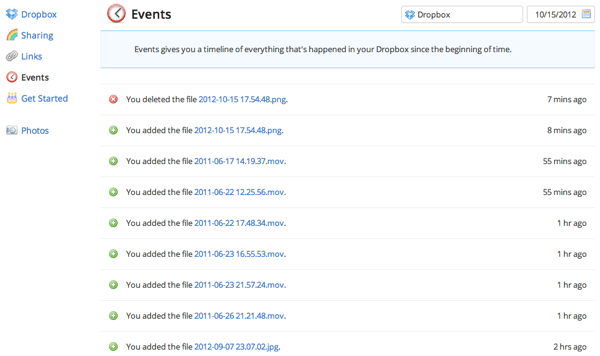
İpucu # 9 - Seçmeli Senkronizasyon
Öncelikle her şeyi tüm bağlı cihazlarla senkronize edebilirdim, ancak bunun gerçekten gerekli olmayan çok fazla yer kapladığını fark ettim. Bunun yerine, bir seçmeli senkronizasyon yapabilir ve sadece belirli klasörleri belirli bir bilgisayarla senkronize edebilirsiniz.
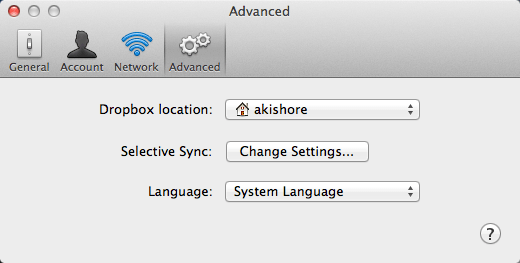
Tercihlerseçeneğine gidin >ve sonra Gelişmiş'i tıklayın. Ayarları Değiştirdüğmesini tıklayın ve ardından senkronize etmek istemediğiniz klasörlerin işaretini kaldırın.
İpucu # 10 - Favori olarak işaretle
İsterseniz Bir dosyayı mobil cihazınıza indirmek için, onu favori olarak işaretlemeniz gerekir. Bunu bilmiyordum ve Internet'e bağlı olmamak kaydıyla Dropbox hesabımdan bir dosyaya ihtiyacım olduğunda sinir bozucuydu. Dosyayı favori olarak işaretlemek için görüntülediğinizde, sadece başlangıç simgesine basın. Artık mobil cihazınıza yerel olarak indirilecek, böylece istediğiniz zaman görüntüleyebilirsiniz.
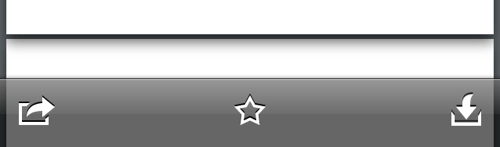
Bu i hakkında! Bunlar Dropbox'ı daha etkili kullanmak için 10 hızlı ipucu. Kendine ait bir ipucu var mı? Yorumlarda yayınla. Tadını çıkarın!